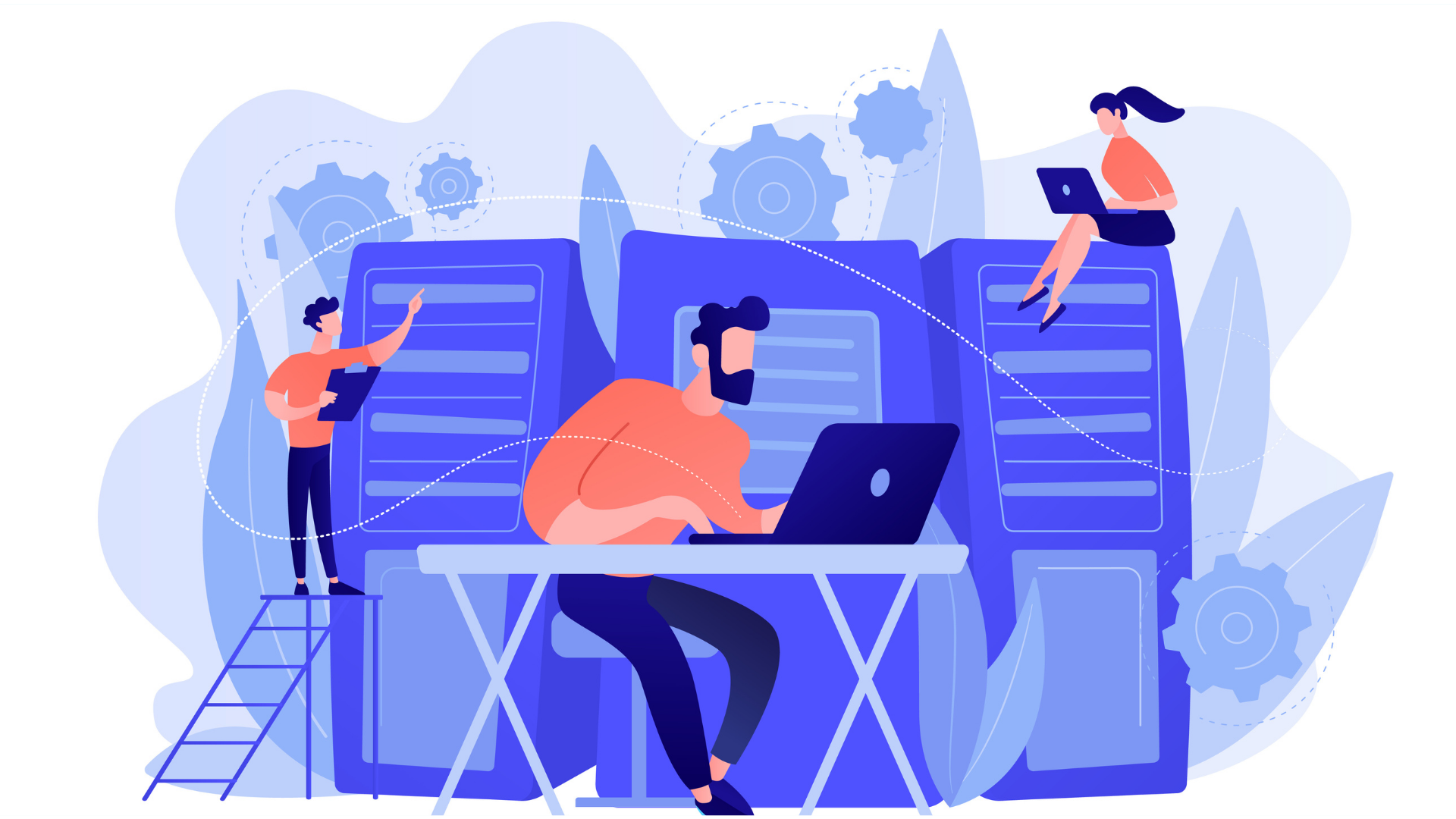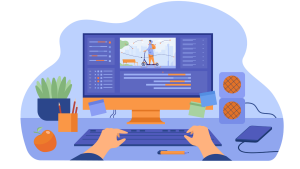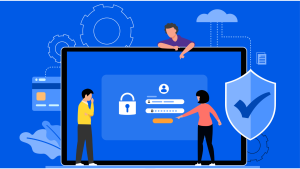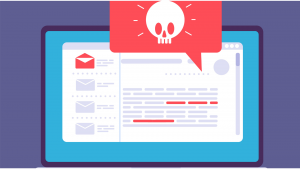Aprenda como criar e configurar um servidor de Counter-Strike Global Offensive. Abaixo você irá aprender o passo a passo para realizar esse procedimento, que é rápido e fácil, vamos lá:
Antes de dar continuidade ao processo, precisamos realizar a instalação de alguns Softwares, vamos la:
1° Realize login a sua VPS via SSH utilizando o acesso root. Normalmente o uso do terminal é utilizado para os usuários de Linux e o Putty para usuários Windows.
Realize a instalação da biblioteca lib32gcc1, agora execute o seguinte comendo:
⦁ apt-get install lib32gcc1
Vamos ao segundo passo, de como baixar, e instalar o SteamCMD, vamos lá:
2° Não é muito seguro um usuário root utilizar o SteamCMD, para que o VPS continue protegido iremos criados um usuário software. Para isso, use o comando a seguir:
⦁ useradd -m steam
Após a criação do usuário, realizaremos login e para isso utilize o comando:
⦁ su – steam
Para continuarmos mantendo o diretório bem estruturado, crie um acesso ao diretório Steam:
⦁ mkdir ~/Steam && cd ~/Steam
Realize o download do SteamCMD mais recente:
⦁ wget https://steamcdn-a.akamaihd.net/client/installer/steamcmd_linux.tar.gz
Extraia o arquivo:
⦁ tar xf steamcmd_linux.tar.gz
Realize a execução do .SH:
⦁ ./steamcmd.sh
Agora iremos utilizar o SteamCMD para baixar os arquivos do servidor, vamos lá!
Ao fim do processo, se o mesmo for finalizado com sucesso será exibido:
Steam>
Agora iremos realizar login na conta Steam, utilize o comando a seguir por motivos de segurança da conta:
⦁ login (usuário) (senha)
Feito isso, use o comando abaixo:
⦁ force_install_dir ./cs_go/
Abaixo iremos validar e instalar o nosso server de CSGO: Counter Strike
⦁ app_update 740 validate
OBS: O número 740 é o ID do Counter Strike, vamos seguir:
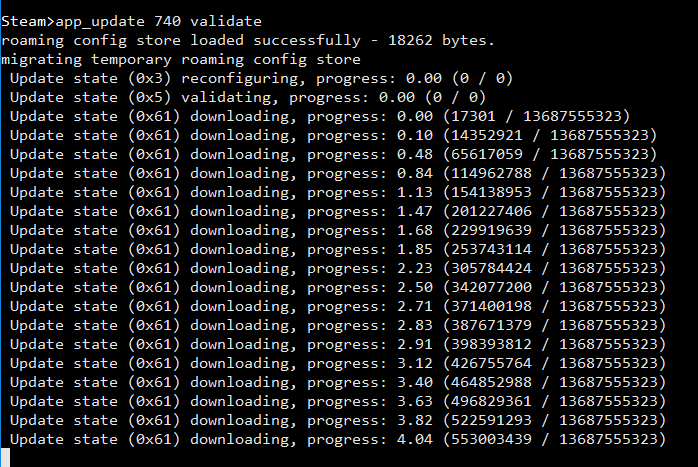
Dando seguimento ao processo, iremos abrir a Steam e realizar a criação de uma conta para o nosso server.
Irão aparecer duas lacunas que devem ser preenchidas, seriam elas:
⦁ App ID of the base game: Basta inserir o código do CSGO, 730.
⦁ Memo: Seria alguma frase para se lembrar mais tarde.
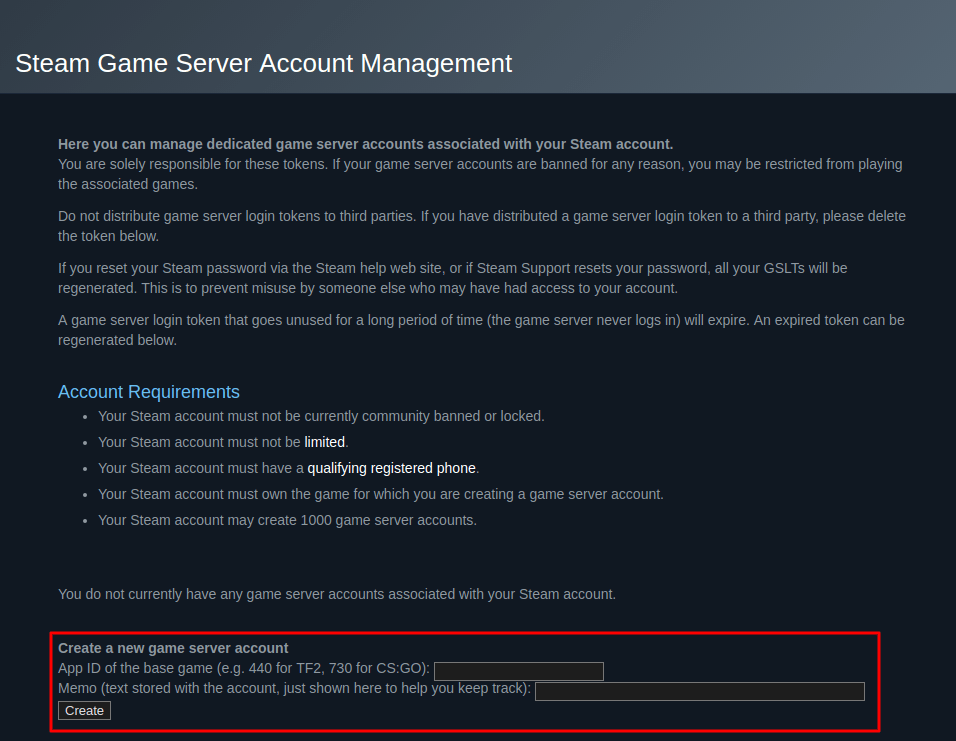
Vamos dar início ao nosso server de Counter-Strike:
A inicialização irá depender de cada modo de jogo utilizado pelo usuário, de início acesse o diretório cs_go pois será lá que utilizaremos a aplicação srcds_run.
Obs: Fique atento e não se esqueça do código que lhe foi enviado, logo após o +sv_setsteamaccount.
Modos de jogo:
⦁ Clássico/casual
1° ./srcds_run -game csgo -console -usercon +game_type 0 +game_mode 0 +mapgroup mg_active +map de_dust2 +sv_setsteamaccount SEUCÓDIGOAQUI -net_port_try
⦁ Modo Competitivo
2° ./srcds_run -game csgo -console -usercon +game_type 0 +game_mode 1 +mapgroup mg_active +map de_dust2 +sv_setsteamaccount SEUCÓDIGOAQUI -net_port_try
⦁ Modo Mata/Mata
3° ./srcds_run -game csgo -console -usercon +game_type 1 +game_mode 2 +mapgroup mg_allclassic +map de_dust +sv_setsteamaccount SEUCÓDIGOAQUI -net_port_try
Tudo pronto, você finalizou todo o processo de como criar e configurar um servidor de CS-GO (Counter-Strike Global Offensive) em uma VPS Linux.
Em nosso site temos os melhores planos de VPS para a sua aplicação. Para que sua aplicação possa dispor do que há de melhor em recursos no mercado, a KronicHost trabalha e investe em sua infraestrutura e recursos, para que o cliente tenha a sua disposição os melhores produtos do mercado, acesso o nosso site e confira.